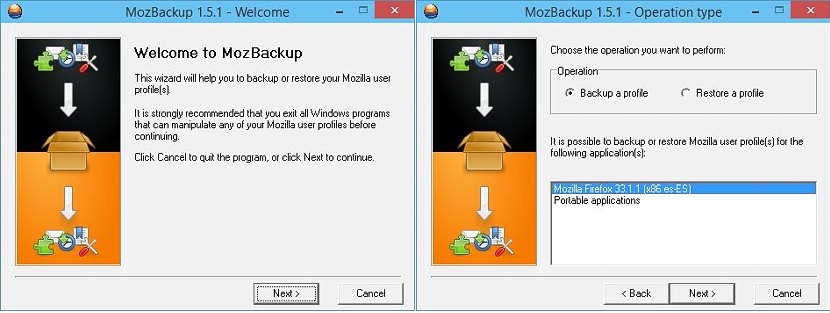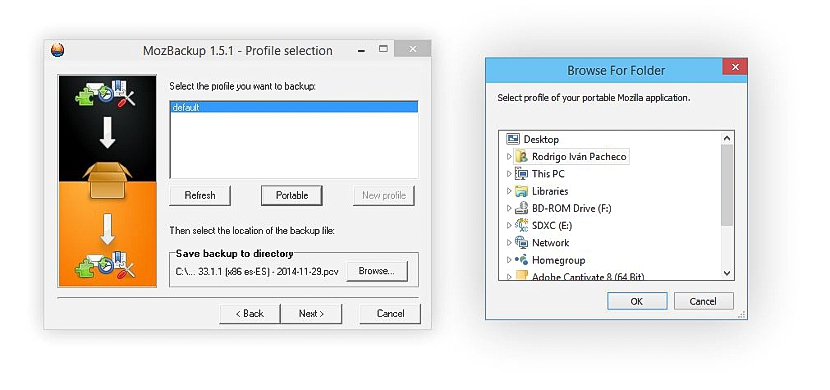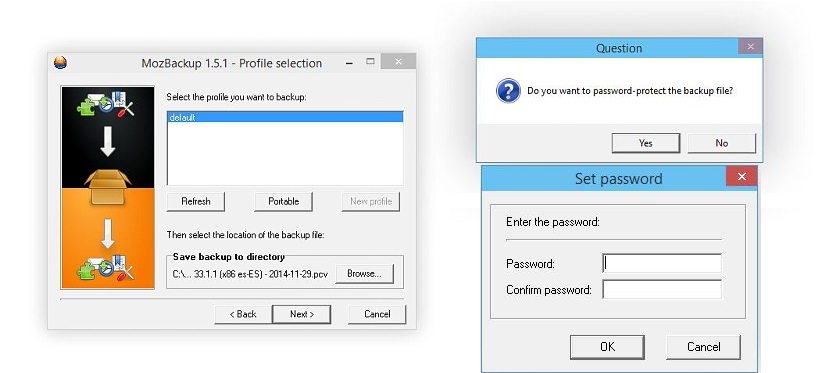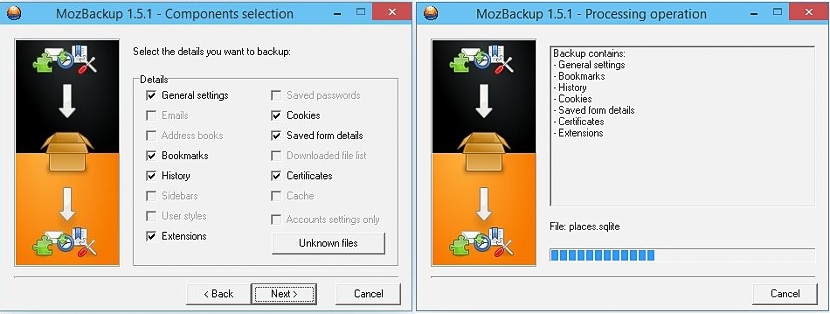MozBackup הוא כלי קטן שנוכל להשתמש בו בחינם לחלוטין ובכל עת, במטרה גיבוי של כל מה ששמרנו בזמן עבודה עם Mozilla Firefox.
בעבר הזכרנו כלי חינמי שהיה לו אפשרות לבצע משימות דומות, אשר היה לו השם גיבוי דפדפן וזה גם מציע תוצאות מצוינות בעת ביצוע גיבוי של כל מה שאחסנו ב- Mozilla Firefox. כעת, MozBackup מציע לנו כמה פונקציות נוספות, וזאת הסיבה שהחלטנו להציע זאת כחלופה אחת נוספת.
הורדה, התקנה וניהול של MozBackup ב- Windows
MozBackup זמין כרגע רק ב- Windows ונדרש לעבור לאתר ההורדות דרך הקישור המתאים לו. ברגע שתהיה תוכל להבחין בנוכחות של שתי גרסאות שונות להורדה, בהיותם אלה:
- גרסה של MozBackup להתקנה ב- Windows.
- MozBackup לפעול כיישום נייד.
הבחירה בשתי הגרסאות תלויה בעיקר בסוג הפעולה שתרצה לבצע עם MozBackup ב- Windows, אם כי eבשני המקרים תהיה אותה סוג יעילות בעת גיבוי של Mozilla Firefox.
לאחר התקנת הכלי וכאשר אנו מפעילים אותו אשף ההתקנה יופעל אוטומטית ושימוש. המסך הראשון יהיה זה שיבקש לבצע פעולה, וזה אולי זה שמאפשר לנו:
- גיבוי לכונן הקשיח שלנו.
- שחזר גיבוי שעשינו בעבר.
בתחתית זה יראה הגרסה של Mozilla Firefox שהתקנו ב- Windows, צורך לבחור בו כדי להתחיל במשימה שלנו. ניתן גם להתפעל מאופציה נוספת המתייחסת לאפשרות לגבות יישומים ניידים, אפשרות שאינה ענייננו כרגע.
כאשר ממשיכים באשף (על ידי בחירה בלחצן «הבא») נמצא חלון בו כל הפרופילים האלה יהיו נוכחים שיצרנו ב- Mozilla Firefox כדי לעבוד. אם לא יצרת אף אחד נוסף, תמצא רק את "ברירת המחדל". אם עדיין יש לך פרופיל שנשמר בכונן הקשיח (מהתקנה קודמת), תוכל להשתמש בלחצן שאומר "נייד", שיפתח חלון חיפושי קבצים כדי שנוכל לאתר את האתר שבו הפרופיל האמור נמצא.
בתחתית חלון זה יש אפשרות שתאפשר לנו בצע את הגיבוי למקום ספציפי בכונן הקשיח שלנו. כאשר אנו ממשיכים לחלון הבא, MozBackup ישאל אותנו אם ברצוננו לבצע גיבוי זה מוגן באמצעות סיסמה. אם נבחר בכפתור "כן", מייד יופיע חלון קופץ חדש בו נצטרך לכתוב את הסיסמה שאנו רוצים להגן על הקובץ שנוצר.
ברגע שנמשיך לחלון הבא, נציג דרך כמה תיבות, את כל הפונקציות (בהן השתמשנו בעבודתנו עם Firefox) שאנחנו רוצים להשתלב בגיבוי הזה. אם נרצה, נוכל לבחור כל אחת ואחת מהאפשרויות הללו דרך התיבות שלהן, אם כי אם מסיבה כלשהי איננו רוצים לשמור את ההיסטוריה, התוספים או הסיסמאות, נוכל להתעלם מהבחירה שלהן.
תהליך הגיבוי של כל מה שעבודנו ייצגה במוזילה פיירפוקס יתחיל ממש באותו רגע, משהו ש זה לא ייקח יותר מחמש שניות.
MozBackup מציע לנו את האפשרות של הגן על הגיבוי שלנו באמצעות סיסמה, משהו שבמקום הכלי שהצענו במועד אחר לא הציע לנו. בנוסף לכך, גיבוי הדפדפן בעדכון האחרון שלו בדרך כלל מכיל מספר מסוים של כשלים, דבר שמשתמשים רבים הבחינו בו כשרצו לשחזר את כל המידע מגיבוי שבוצע בעבר. בכל מקרה, יש לך כבר שתי חלופות כדי שתוכל לבצע את המשימה בדפדפן Mozilla Firefox.